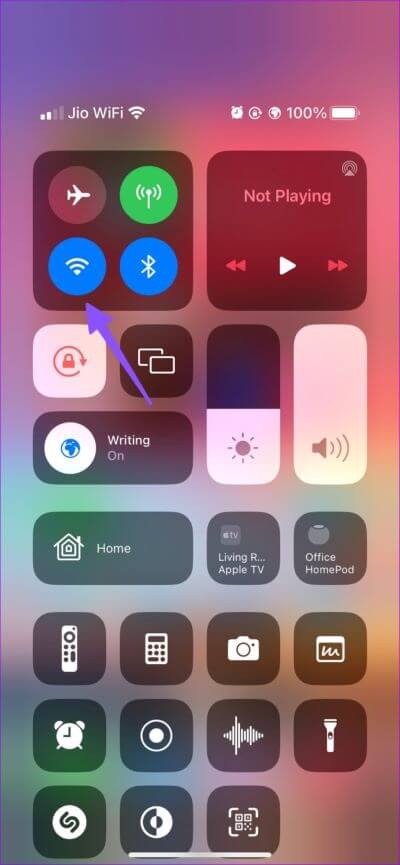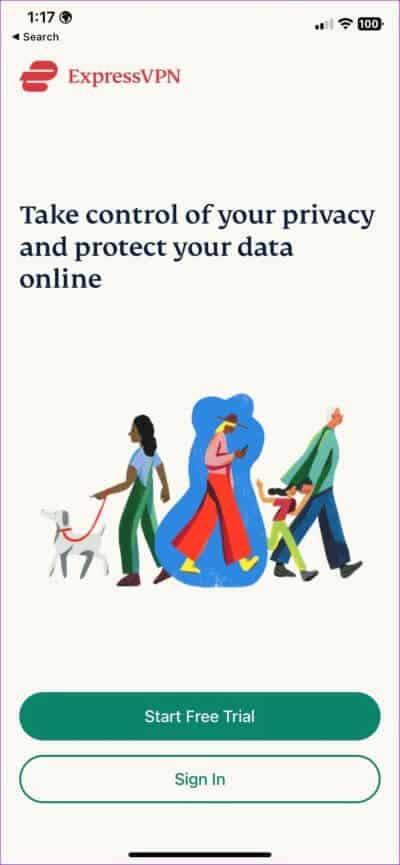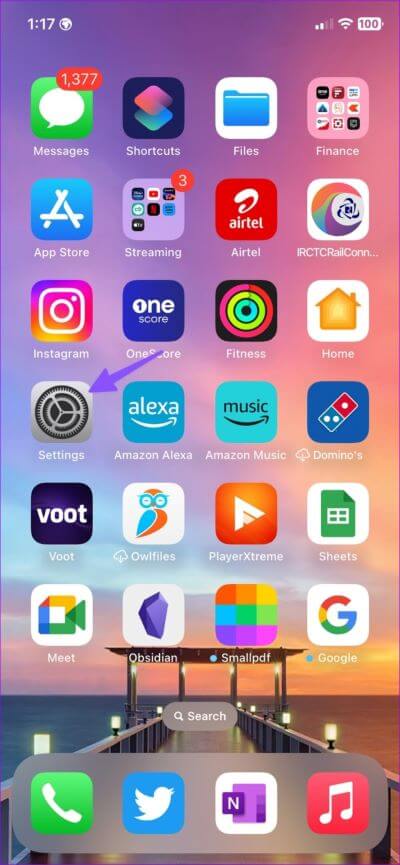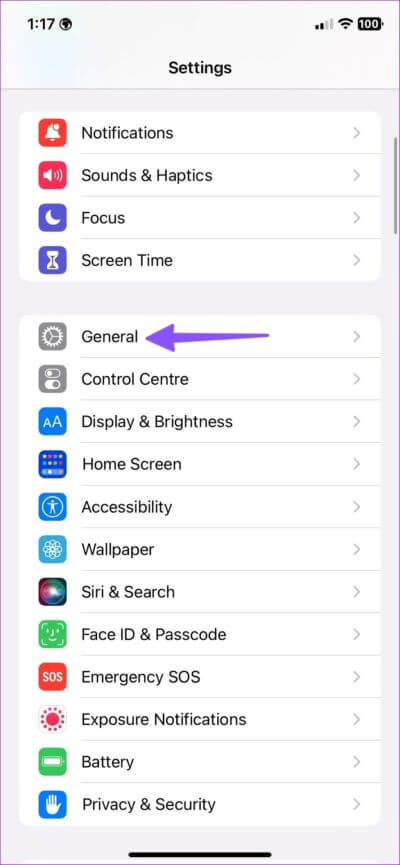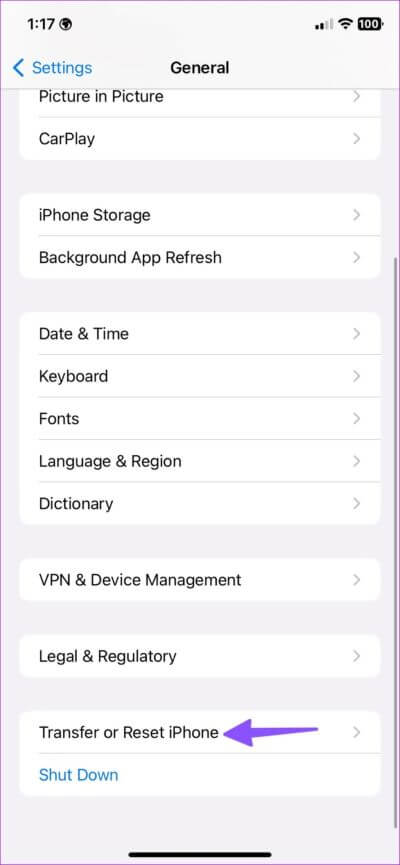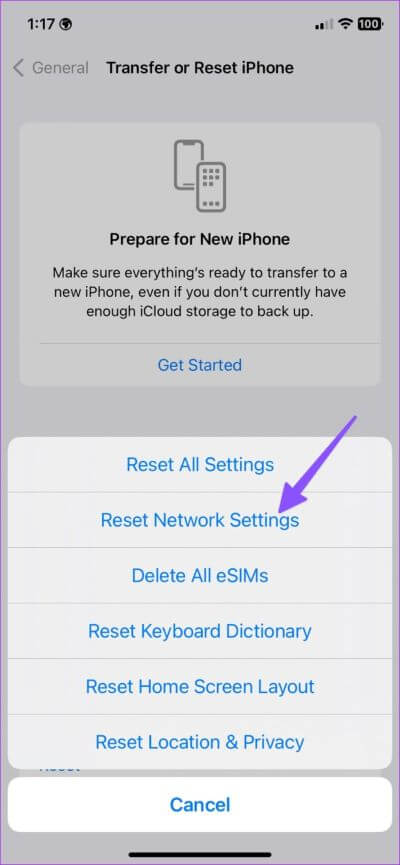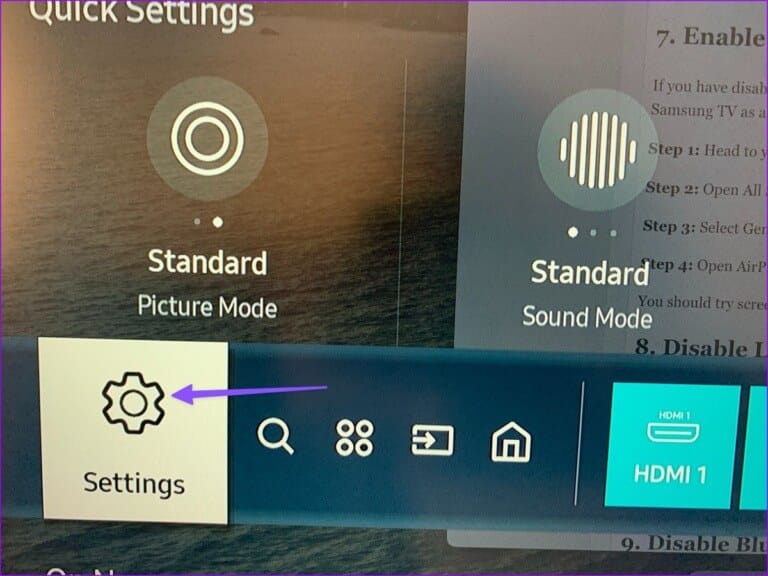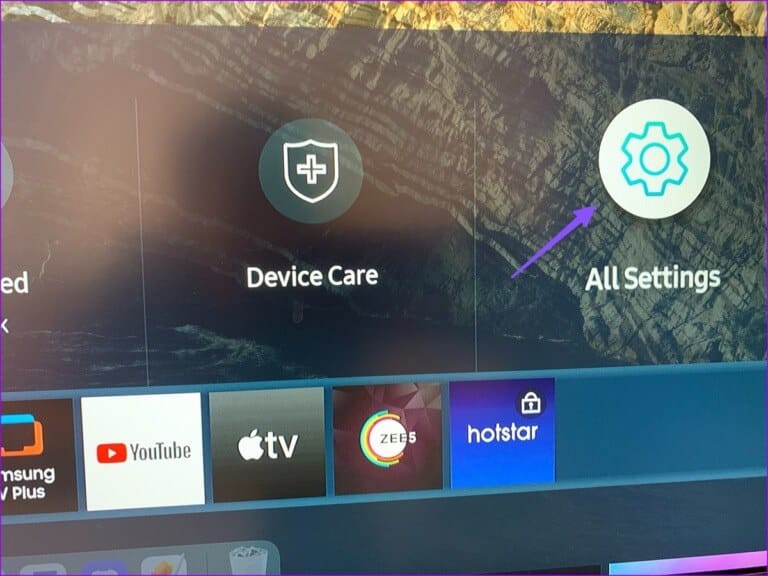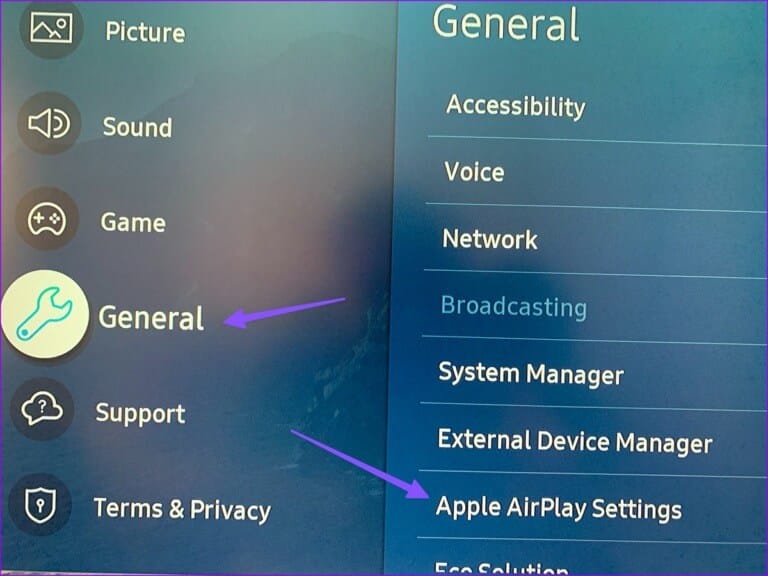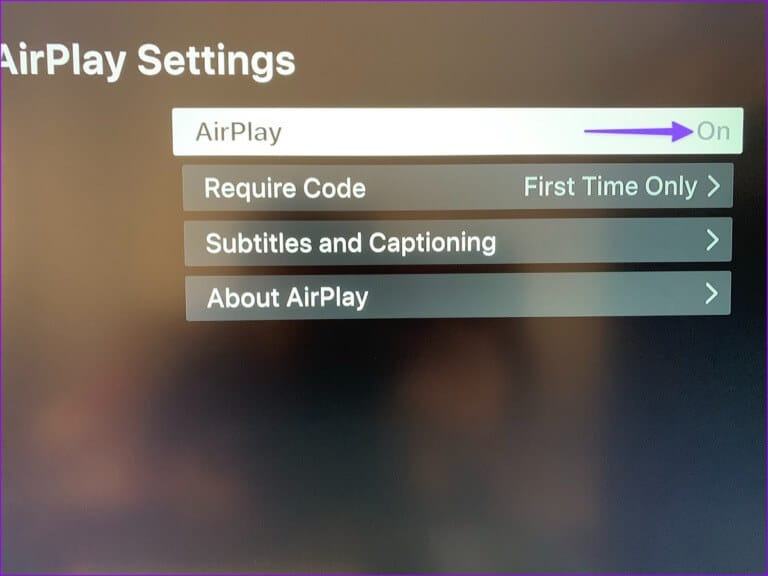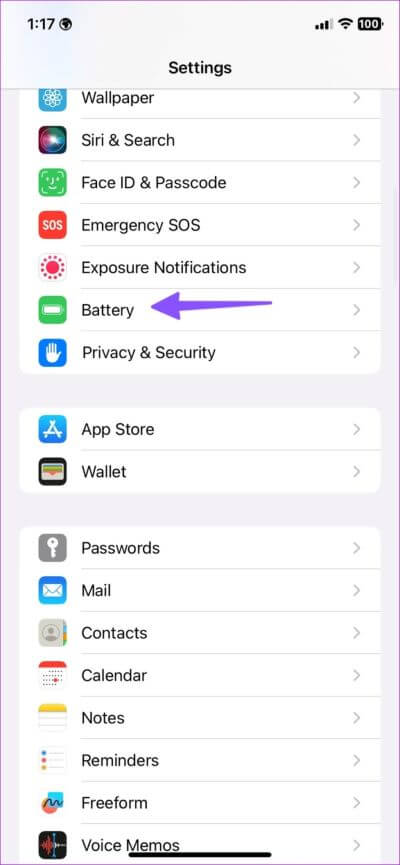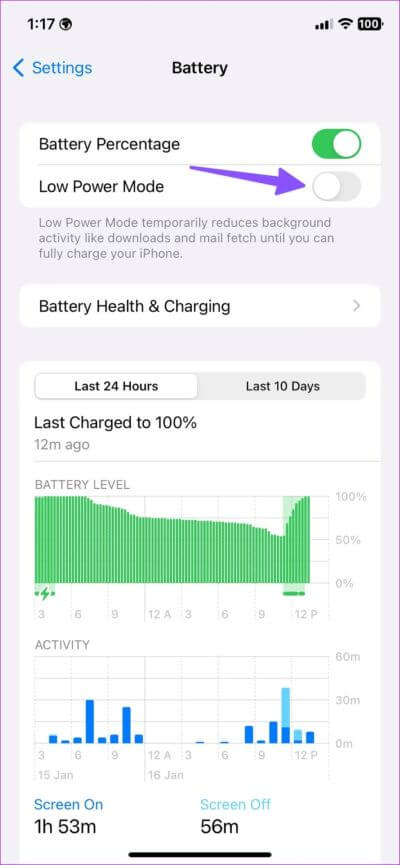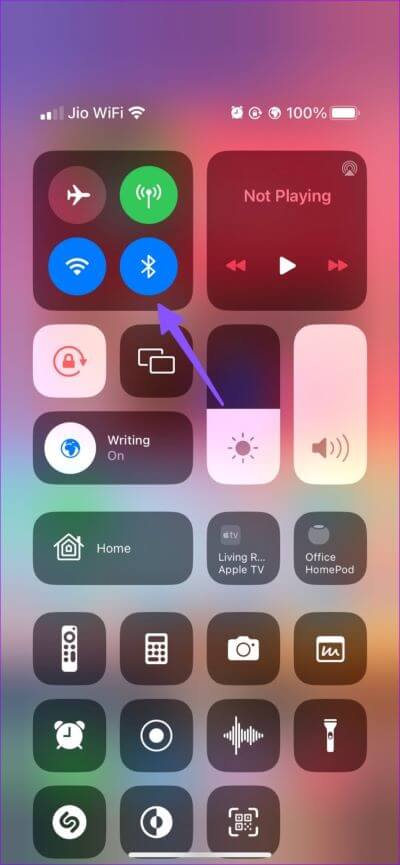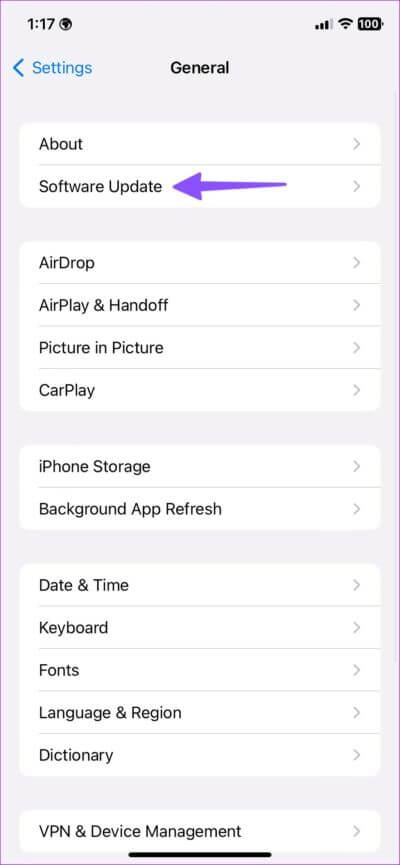iPhone 화면 미러링이 작동하지 않는 문제를 해결하는 10가지 방법
화면 미러링은 큰 화면에서 iPhone 콘텐츠를 확인할 수 있는 효과적인 방법입니다. Apple은 이를 AirPlay라고 부르며 외부 디스플레이에서 사진, 비디오 및 문서를 볼 수 있습니다. 그러나 화면 미러링이 iPhone에서 작동하지 않으면 문제가 발생합니다. 남은 것은 iPhone과 수신 장치에서 네트워크 문제를 확인하는 것입니다.
iPhone에서 화면 디스플레이가 작동을 멈추면 미디어 파일과 문서를 USB 플래시 드라이브 또는 휴대용 SSD로 전송하고 TV에 연결해야 합니다. 시간이 많이 걸리고 무선 화면 미러링만큼 편리하지 않습니다. 아래 트릭을 사용하여 즉시 문제를 해결할 수 있습니다.
1. 아이폰 다시 시작
iPhone을 재시동하고 이러한 일반적인 오류를 해결할 수 있습니다. iPhone을 다시 시작하는 방법은 다음과 같습니다.
단계1 : 두 개의 버튼을 길게 누르십시오 소리와 에너지 전원 끄기 슬라이더가 나타날 때까지 한 번에. iPhone을 끌어서 밀고 끕니다.
2 단계: 계속 누르기 30초 후 전원 버튼 Apple 로고가 보일 때까지.
2. 기기 호환성 확인
iPhone에서 화면 미러링을 시작하기 전에 장치 호환성을 확인해야 합니다. 외부 디스플레이가 AirPlay를 지원하지 않는 경우 iPhone에 표시되지 않습니다. 대부분의 최신 TV 및 스마트 디스플레이에는 AirPlay 지원 기능이 내장되어 있습니다. TV에서 AirPlay 아이콘을 찾거나 웹에서 TV 모델에 대한 제품 설명을 찾아야 합니다.
대부분의 Samsung, LG 및 Hisense TV는 AirPlay를 지원합니다. 삼성의 최신 M 시리즈 디스플레이 제품군은 AirPlay 연결도 지원합니다.
3. 동일한 WI-FI 네트워크 사용
iPhone과 외부 디스플레이가 동일한 Wi-Fi 네트워크에 연결되어 있어야 합니다. 기기가 다른 Wi-Fi 네트워크에 연결되어 있으면 iPhone에서 화면 미러링이 작동하지 않습니다.
4. 5GHz WI-FI 연결 사용
TV 또는 프로젝터가 5GHz Wi-Fi 주파수 대역을 지원하는 경우 안정적이고 강력한 연결을 위해 선택하십시오. 물론 이것은 집이 듀얼 밴드 Wi-Fi 라우터인지 여부에 따라 다릅니다. 느린 2.4GHz Wi-Fi 주파수에서 화면을 미러링하는 동안 결함이 발생할 수 있습니다.
5. VPN 비활성화
활성 VPN 연결은 전화기와 TV의 IP 주소를 수정합니다. 장치 중 하나가 VPN에 연결되어 있으면 비활성화하십시오. iPhone 및 스마트 TV에서 좋아하는 VPN 앱을 열고 VPN 연결을 닫습니다. 이제 아래 단계에 따라 iPhone에서 화면 미러링을 활성화하십시오.
단계1 : 액세스하려면 오른쪽 상단에서 아래로 스와이프하세요. 제어 센터.
단계2 : 길게 누르기 화면 미러링 훠궈 스마트 티비 다음 목록에서 귀하의.
6. 네트워크 설정 재설정
네트워크 설정의 결함으로 인해 iPhone에서 화면 미러링 문제가 발생할 수도 있습니다. 당신은 필요가 네트워크 설정 재설정 그리고 다시 시도하십시오.
단계1 : 켜다 설정 아이폰.
단계2 : 다음으로 스크롤 일반.
단계3 : 탭하다 "iPhone 이동 또는 재설정".
단계4 : 재설정을 선택하고 클릭 네트워크 설정 재설정.
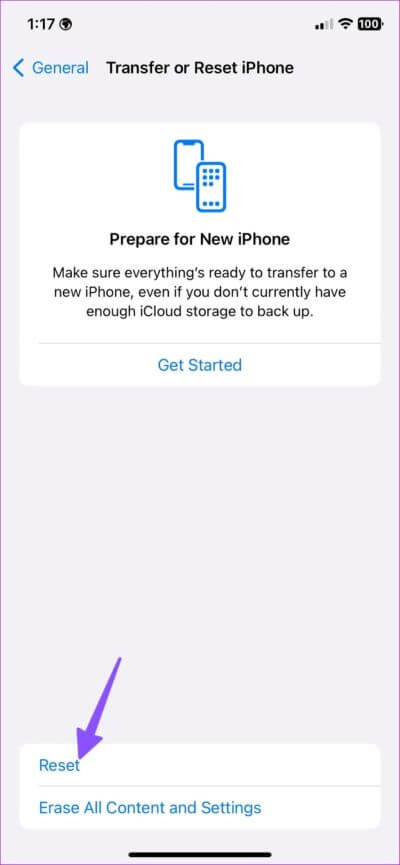
iOS는 iPhone에서 저장된 모든 Wi-Fi 네트워크, VPN 프로필 및 Bluetooth 연결을 삭제합니다. 즉, 해당 세부 정보를 다시 추가하고 내용을 반대로 해야 합니다.
7. 스마트 TV에서 화면 미러링 활성화
스마트 TV에서 AirPlay 기능을 비활성화한 경우 iPhone에서 화면 미러링이 작동하지 않습니다. 아래 단계를 사용하여 AirPlay를 활성화해야 합니다. 삼성 TV를 예로 들어보자.
단계1 : 이동 삼성 TV 화면 홈페이지에서 왼쪽으로 스와이프하여 설정.
단계2 : 모두 열기 설정.
단계3 : 퍄퍄퍄 년 왼쪽 사이드바에서 열기 애플 에어플레이 설정.
단계4 : 열다 AirPlay를 활성화합니다.
화면 미러링을 다시 시도하고 예상대로 작동하는지 확인해야 합니다.
8. 저전력 모드 비활성화
iOS는 활성 저전력 모드에서 화면 미러링을 일시 중단할 수 있습니다. 아래 단계를 사용하여 저전력 모드를 비활성화해야 합니다.
단계1 : 켜다 설정 당신의 아이폰에.
단계2 : 아래로 스크롤하여 탭 배터리.
단계3 : 옆에 있는 스위치를 끈다 "저전력 모드".
9. 블루투스 비활성화
화면 미러링은 Wi-Fi 연결에서 완벽하게 작동합니다. 화면 미러링을 방해하지 않도록 iPhone에서 블루투스를 비활성화해야 합니다.
단계1 : 오른쪽 상단에서 아래로 스와이프 iPhone X에서 제어 센터에 액세스하려면 그리고 위의 모델들.
단계2 : 버튼을 클릭 Bluetooth 비활성화합니다.
10. 소프트웨어를 최신 버전으로 업데이트
iPhone 및 스마트 TV의 오래된 소프트웨어 버전은 화면 미러링을 방지할 수 있습니다. iPhone 및 스마트 TV에 최신 소프트웨어 업데이트를 설치해야 합니다.
단계1 : 이동 년 (위의 단계를 확인하십시오).
단계2 : 퍄퍄퍄 "업그레이드 소프트웨어".
단계3 : 다른 것을 다운로드하여 설치 다음 목록에서 업데이트하십시오.
큰 화면에서 iPhone 콘텐츠를 확인하세요.
iPhone의 화면 미러링 덕분에 유선 설정을 처리할 필요가 없습니다. iPhone에서 연결된 디스플레이로 파일과 미디어를 쉽게 복사할 수 있습니다. 어떤 트릭이 효과가 있었나요? 아래 의견에 결과를 공유하십시오.